
یکی از سرویس های پرکاربرد و پر طرفدار گوگل سرویس ایمیل این شرکت با نام جی میل است . هنگامی که گوگل جی میل را با حجم یک گیگابایت به رایگان ارائه داد هنوز یاهو و msn سرویسهای ایمیل 4 مگابایتی ارائه می دادند . سرویس جیمیل گوگل انقلابی در عرصه ارائه خدمات رایگان اینترنتی بود. این سرویس ابتدا فقط به کاربران قدیمی گوگل و به صورت تصادفی ارائه می شد و بعد از مدتی 6 دعوت نامه در اختیار این کار بران قرار می گیرفت که می توانستند دوستان خود یا افراد دیگر را به استفاده از این سرویس دعوت کنند. امروز این سرویس بسیار مهم شرکت بزرگ گوگل است که در سراسر جهان کاربران میلیونی را در طی روز پشتیبانی می کند و امر ارسال ایمیل ها را راحت تر و سریعتر برای همه فراهم کرده است.
اگر شما هنوز اکانت جیمیل ندارید می توانید با این آموزش مرحله ای بسیار ساده بصورت تصویری با نحوه باز کردن یک اکانت جیمیل آشنا شوید.
به همین دلیل در این پست ، مراحل قدم به قدم ساخت یک اکانت ایمیل در گوگل یا سرویس جی میل ( Gmail ) را آموزش داده ایم که امیدوارم برای شما خواننده گرامی مفید و پر فایده باشد!
در ابتدای کار آدرس Gmail.com را در مرورگر خود وارد کرده و Enter بزنید.
در قسمت سمت راست مرورگرتان یک باکس و کادر می بینید که باید روی گزینه Creat An Account در بالای صفحه کلیک کنید تا وارد صفحه جزییات و ثبت مشخصات برای ساخت ایمیل شوید.
در صفحه باز شده جدید باید مشخصات مورد نظرتان را به درستی وارد کنید که شامل 4 مرحله برای ثبت نام می شود:
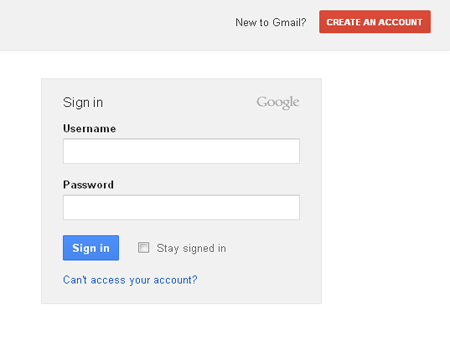 مرحله اول:
مرحله اول: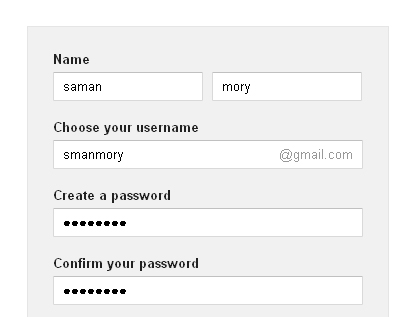
همان طور که در تصویر می بینید باید در قسمت های زیر اطلاعات را وارد کنید:
Name : در این فیلد نام خودتان یا نام مستعارتان را وارد کنید.
Last : در کادر جلوی Name باید نام خانوادگی یا لقب خودتان را وارد کنید.
Choose Your Username : در این قسمت هم باید نام کاربری خودتان را برای نام ایمیلتان وارد کنید و توجه کنید که نام کاربری همان آدرس ایمیل شما خواهد بود.
Creat A Password : در این قسمت هم باید پسورد ایمیل را وارد کنید که سعی کنید این پسورد را قوی و ترکیبی از حروف ، اعداد و علائمی مانند ( !&*%@ ) انتخاب کنید و حتما باید 8 کاراکتری باشد.
Confirm Your Password : در این کادر هم باید دوباره رمز عبور قبلی که در فیلد قبلی وارد کردید را در اینجا وارد کنید.
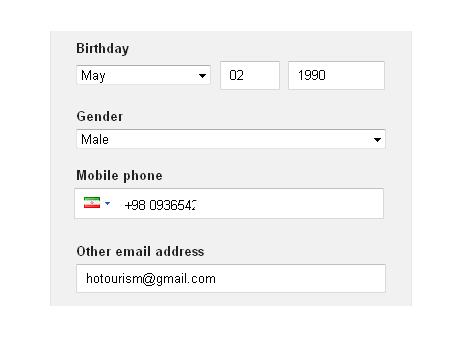
Brithday : در فیلد باید تاریخ تولد خودتان را به میلادی محاسبه و در اینجا وارد کنید و سعی کنید که تاریخ میلادی را بالاتر از 1995 قرار ندید. چون سن شما کمتر از 15 سال می شود و اجازه ثبت نام نخواهید داشت.
Gender : در این فیلد هم جنسیت دختر یا پسر بودن خودتان را انتخاب کنید.
Mobile Phone : در این کادر هم باید شماره موبایل واقعی خودتان را وارد کنید تا در ادامه بتوانید کد ثبت را از طریق موبایلتان دریافت کنید.
Other Email Address : می توانید به اختیار ایمیل یاهو یا جیمیل دیگرتان را در اینجا وارد کنید تا اگر مشکلی برای اکانت جیمیلتان پیش آمد و یا رمز عبور را فراموش کردید ، از این ایمیل برای بازیابی رمز عبور استفاده کنید.
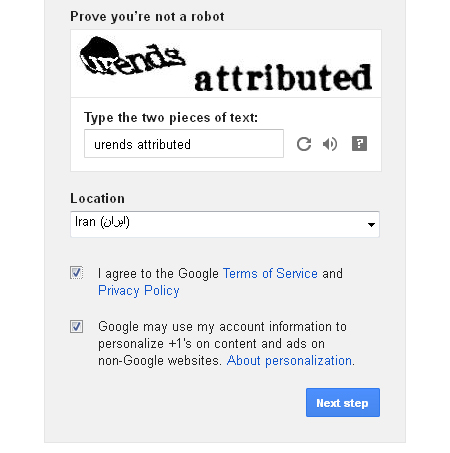
Prove Your Not A Robot : در این قسمت باید کلمات داخل تصویر را در کادر زیر آن وارد کنید و در صورت خوانا نبودن کدها می توانید روی علامت چرخش کلیک کنید تا تصویر عوض شود و یا روی تصویر بلندگو کلیک کنید تا به صورتی صوتی برای شما خوانده شود و البته توجه کنید که اگر دو کلمه چند حرفی وجود داشت و بین آنها فاصله بود باید کلمه اول از سمت چپ را وارد کرده و بعد با Space یک فاصله بدید و کلمه دوم را تایپ کنید.
Location : در این کادر هم باید کشور و موقعیت جغرافیایی خودتان را انتخاب کنید.
Terms Of Servise : این گزینه را حتما تیک بزنید به این معنی که شما قوانین جیمیل را مطالعه کرده اید و آنها را قبول دارید.
Google May Use : این تیک هم اگر بزنید اکانت گوگل پلاس از طریق همین جزئیات ثبت نام برای شما به راحتی ساخته می شود و نیازی نیست دوباره برای ساخت گوگل پلاس ، اطلاعاتتان را وارد کنید.
Next Step : برای ساخت اکانت خود و برای ورود به مرحله بعدی باید روی این دکمه کلیک کنید.
مرحله چهارم :
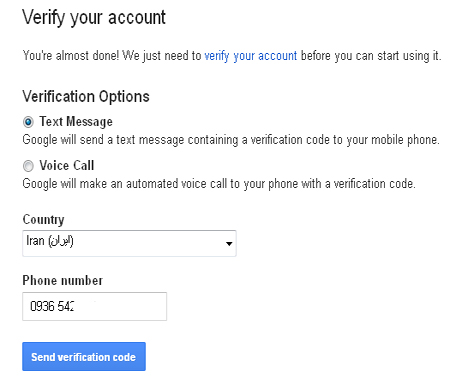
این مرحله برای تکمیل ثبت نام و برای دریافت کد فعالسازی بر روی موبایل می باشد که سعی کنید هنگام این مرحله با آی پی ایران باشید و از VPN استفاده نکنید که گوگل خطا می دهد که شماره موبایل با آی پی شما یکسان نیست.
Verification Options : در این قسمت باید تعیین کنید که می خواهید کد فعالسازی به صورت پیامکی باشد یا یک فایل صوتی.
Country : در این قسمت باید کشور خودتان را به درستی انتخاب کنید.
Phone Type : در این کادر هم باید نوع دستگاه تلفن خودتان را انتخاب کنید.
Phone Number : در این فیلد هم باید شماره موبایل واقعی خودتان را وارد کنید و البته خود جیمیل این قسمت را پر می کند.
Call My Phone : برای دریافت کد فعالسازی بر روی این دکمه کلیک کنید.
مرحله ششم :
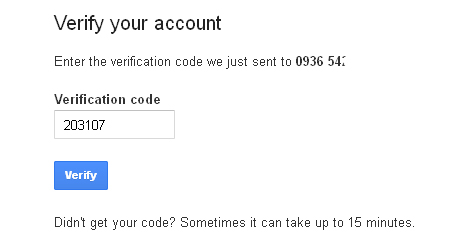
در آخر هم جیمیل به صورت اتوماتیک یک کد فعالسازی را برای شما به صورت پیامکی یا صوتی می فرستد. بعد از دریافت کد مربوطه ، آن را در کادر Verify Your Account وارد کنید.
اگر شما تیک گزینه مربوط به ساخت اکانت گوگل پلاس را فعال کرده باشید در انتها یک کادر باز شده که باید تصویر نمایه و پروفایل خودتان را برای گوگل پلاس انتخاب و آپلود کنید و در آخر هم گزینه Next Step را بزنید.
مرحله هفتم :
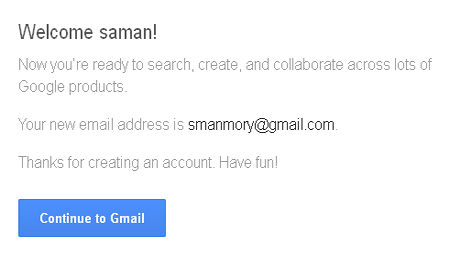
خب اگر شما همه مراحل بالا را به درستی انجام دهید ، بدون هیچ پیغام خطایی با صفحه خوش آمدگویی گوگل مواجه می شوید که بیانگر اینست که شما به راحتی توانستید یک اکانت جیمیل برای خودتان بسازید. به همین سادگی!